
- •Список скорочень та умовних позначень
- •Лабораторна робота №5
- •Теоретична частина
- •1 Спосіб:
- •2 Спосіб:
- •Створення і редагування формул у OpenOffice.Org Math
- •Р исунок 5.7 – Вставка символів у формулу
- •Введення формул
- •Вікно Выбор
- •Мова розмітки
- •Грецькі символи
- •Використання різних типів дужок
- •Створення похідної
- •Нумерація формул
- •Практична частина
- •1) Викликати редактор формул (OpenOfficeMath):
- •2) Створити наступну формулу:
- •2.1) Створити шаблон формули:
- •2.3) Ввести вирази знаменника :
- •5) Створити наступну формулу:
- •Самостійна робота
- •Список літератури
- •Список додаткових ресурсів
Лабораторна робота №5
Тема: Робота з формулами
Ціль: |
Освоїти основні прийоми роботи з формулами |
Час: |
2 год. |
Теоретична частина
Часто при введенні текстової інформації користувач зустрічається з введенням додаткових символів чи букв, яких немає на клавіатурі, наприклад букв грецького алфавіту або спеціальних символів. Для вставки спеціальних символів та знаків у OpenOffice.org Writer використовується спеціальне меню.
Вставка спеціальних символів та спеціальних знаків
Вставку спеціальних символів та спеціальних знаків роблять 2 способами.
1 Спосіб:
1. Меню Вид Панели инструментов та поставити галочку біля меню - Вставка;
2.
На екрані з’явиться панель інструментів
Вставка,
в
який вибрати та натиснути по кнопці
Специальные
символы
![]() ;
;
3. З’явиться вікно вибору символів у якому вибрати потрібний вам елемент (символ або декілька символів);
4. «Щиглик» на кнопці ОК.
Примітка: Основні символьні шрифти, це шрифт – Times New Roman, Wingdings та Webdings.
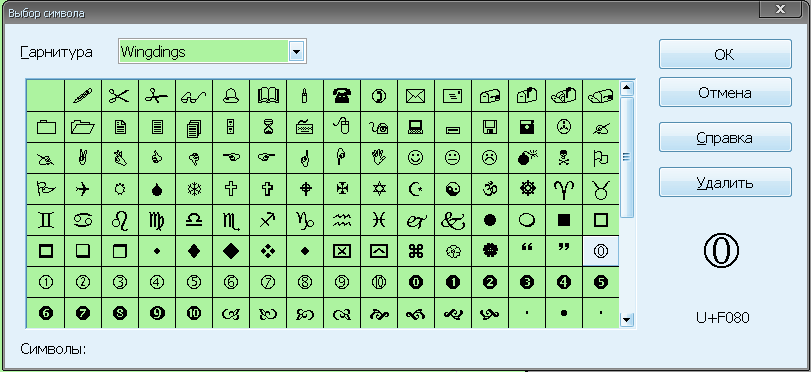
Рисунок 5.1 – Вікно вибору символів
2 Спосіб:
1. Меню Вставка Специальные символы ;
2. З’явиться вікно вибору символів у якому вибрати потрібний вам елемент (символ або декілька символів), а потім зробити «Щиглик» на кнопці ОК.
Редактор формул
При введенні текстової інформації користувач зустрічається з математичними формулами різної складності.
Створення формул здійснюється декількома методами:
1. За допомогою окремого додатку (редактора формул) – Формула (Math), при завантаженні офісного пакету OpenOffice.org (рисунок 5.2).
З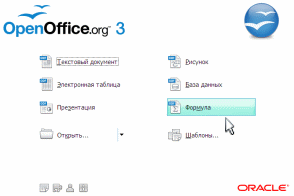 агальний
вигляд редактора формул OpenOffice.org
Math
приведено
на рисунку 5.3.
агальний
вигляд редактора формул OpenOffice.org
Math
приведено
на рисунку 5.3.
Рисунок 5.2 – Вікно завантаження офісного пакету OpenOffice.org
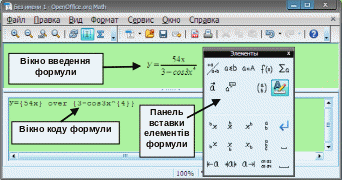
Рисунок 5.3 – Вікно редактора формул OpenOffice.org Math
2. За допомогою визову редактора формул Math у текстовому редакторі OpenOffice.org Writer.
Примітка: В подальшому ми будемо розглядати принципи створення та редагування формул за допомогою OpenOffice.org Writer, так як основи їх побудови з редактором формул Math ті ж самі.
Створення і редагування формул у OpenOffice.Org Math
Math може використовуватися з будь-яким з додатків OpenOffice.org, але він використовується переважно як редактор формул в текстових документах
Щоб використовувати Math при роботі з Writer, виконаєте такі кроки:
1. Перемістите курсор в місце документа, де ви хочете вставити формулу.
2. У меню Вставка виберіть пункт – Объект і натисніть – Формула.
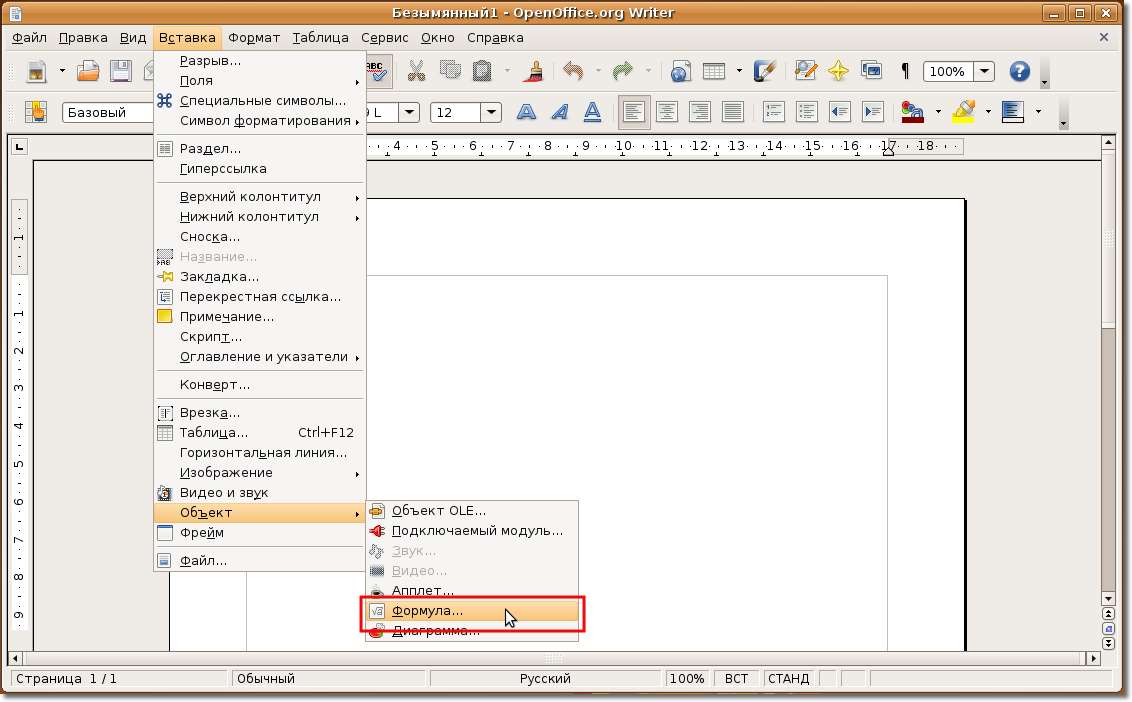
Рисунок 5.4 – Запуск Math у OpenOffice.org Writer
Вище наведені дії викличуть редактор Math з головного вікна Writer. Зауважте, що редактор формул з'явиться поверх вікна документа. Тепер ви маєте доступ до всіх інструментів Math з головного вікна Writer. Блок для запису формули з'явиться між текстом, в якому повинен з'явитися вираз.
Найпростіший метод ввести вираз в документ — використати вікно Выбор. За замовчуванням вікно Выбор не відображається. Щоб зробити вікно Выбор видимим, в меню Вид натисніть пункт Выбор.
Р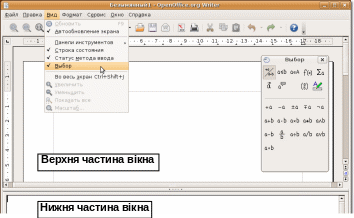 исунок
5.5 – Відображення
вікна Выбор
исунок
5.5 – Відображення
вікна Выбор
3. Вікно Выбор з'явиться як неприкріплена панель. Зауважте, що вікно Выбор розділено на дві половини. Верхня половина містить категорії символів, а нижня половина відображає символи, доступні у вибраній категорії. Тепер ви можете почати набір виразу, вибираючи символи з вікна Выбор.
Щ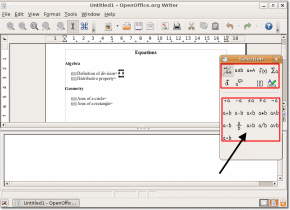 об
вставити символ, наприклад "a/b",
виберіть відповідну категорію з верхньої
половини і натисніть на потрібний символ
з нижньго вікна Выбор.
об
вставити символ, наприклад "a/b",
виберіть відповідну категорію з верхньої
половини і натисніть на потрібний символ
з нижньго вікна Выбор.
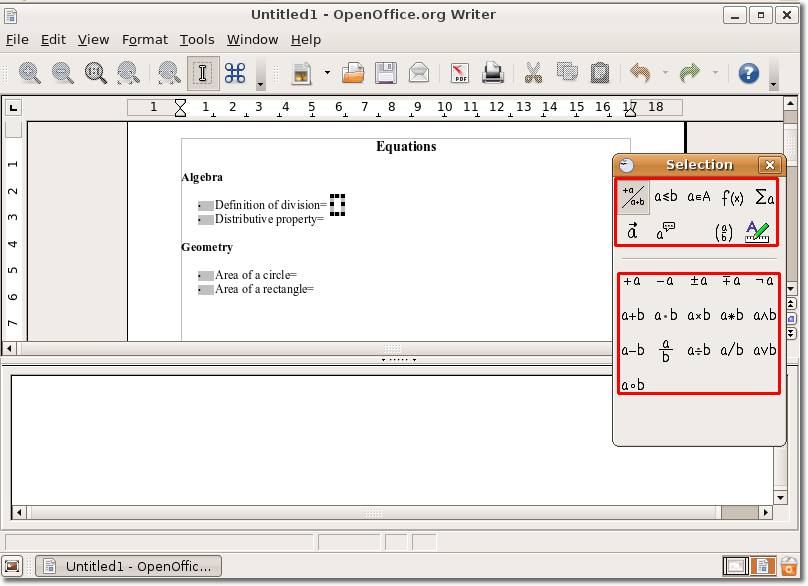
Рисунок 5.6 – Використання вікна Выбор
4. Зауважте, що при виборі символу у вікні Выбор - розмітка для вибраного символу з'явиться в редакторі виразів. Одночасно сірі квадрати з'являться в тексті. Символи <?>, ті, що з'являються в редакторі виразів — це місця, куди потрібно вводити текст або символ, необхідний у формулі.
